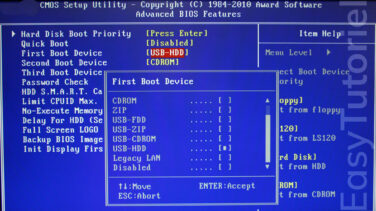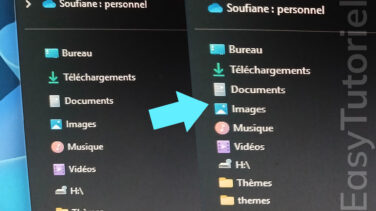Comment changer la langue d'affichage sur Windows 11
Aimeriez-vous changer la langue système sur Windows 11 ?
Microsoft a cherche à simplifier l'interface et l'UX (expérience utilisateur) avec son dernier système d'exploitation Windows 11, le changement du langage d'interface est facile et intuitif, il suffit de savoir comment y accéder et le changement se fait après la déconnexion de la session ou redémarrage de la machine.
Dans ce tutoriel rapide, vous allez découvrir comment changer la langue système sur Windows 11 via les Paramètres Windows.
Changer la langue du Système sur Windows 11
Premièrement ouvrez l'application "Paramètres" en utilisant le raccourci clavier Windows+I puis ouvrez la page "Heure et langue" pour ensuite ouvrir "Langue et région"
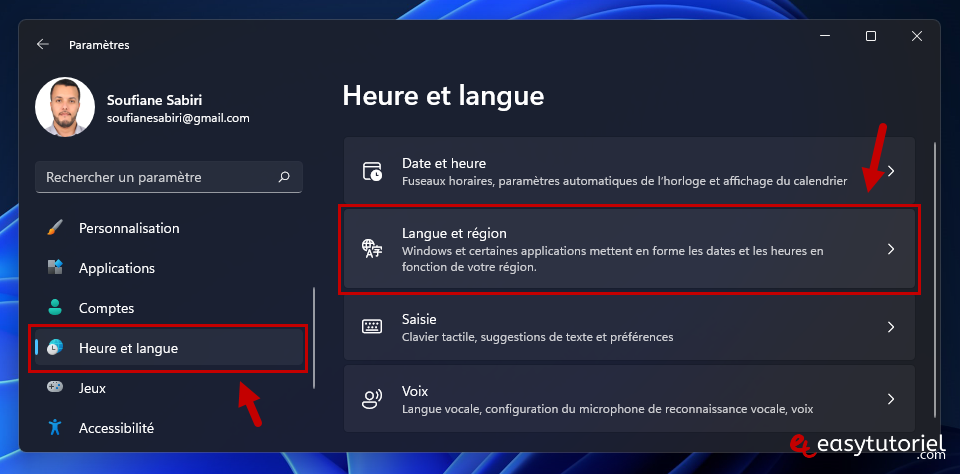
Vous pouvez ainsi choisir une langue déjà installée dans "Langue d'affichage de Windows" (noter qu'il faut se déconnecter pour établir le changement)
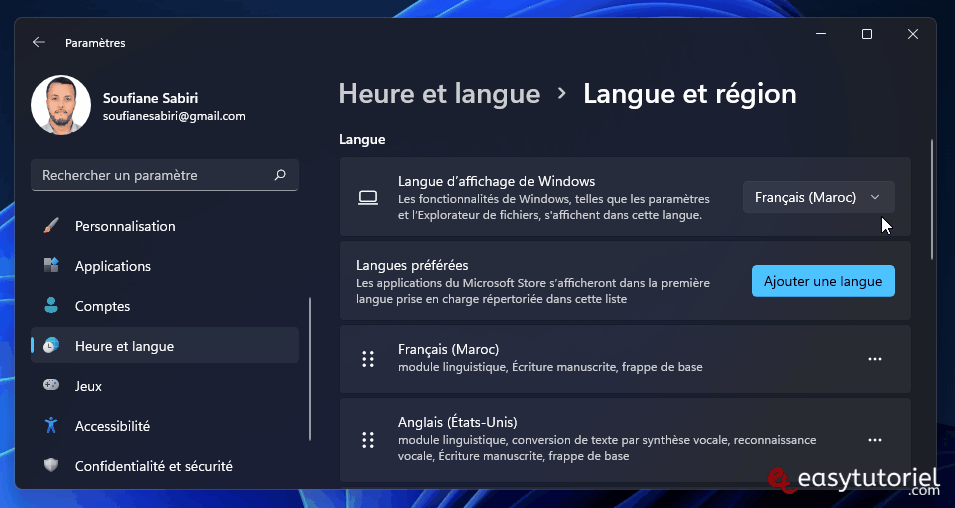
Si votre langue d'affichage cible n'existe pas dans la liste, il est toujours possible de la télécharger à partir des serveurs Microsoft en cliquant sur "Ajouter une langue"
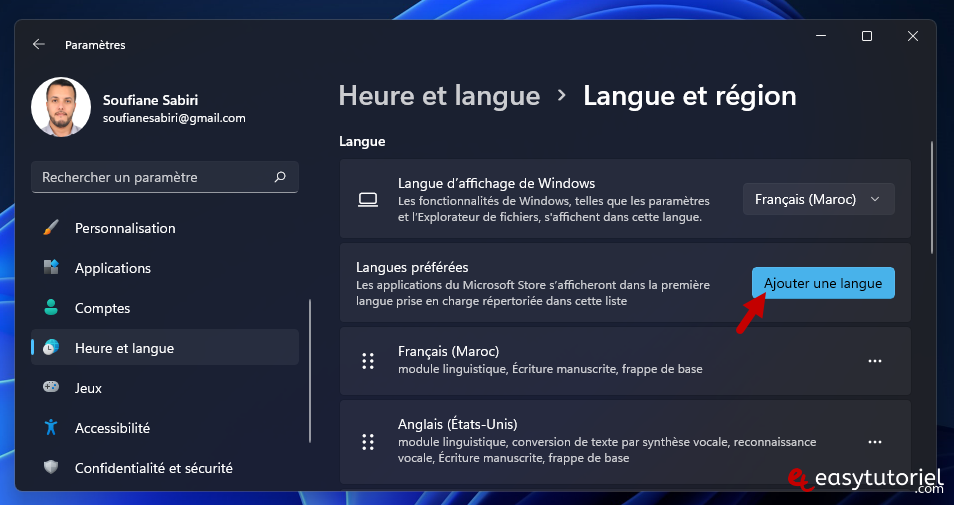
Vous n'avez qu'à chercher et sélectionner votre langue puis cliquez sur "Suivant" et complétez le téléchargement...
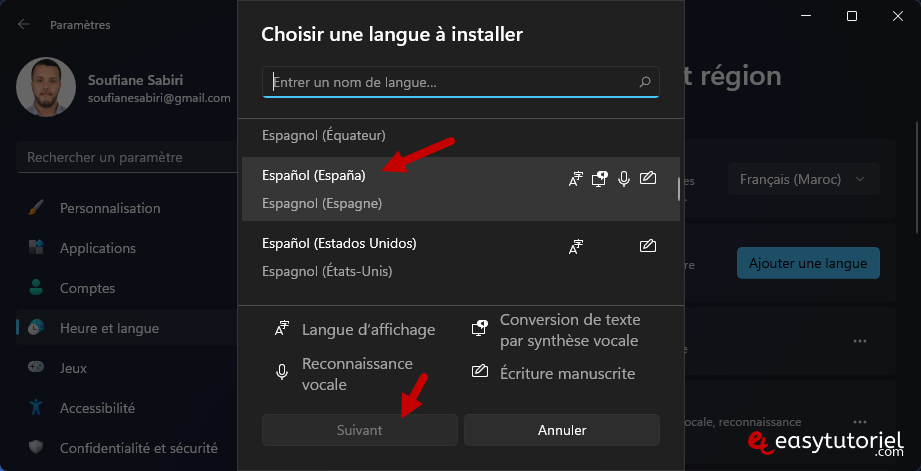
Félicitations ! Vous avez changé la langue système avec succès sur Windows 11 !
Si vous avez des remarques, des questions ou bien vous voulez me remercier n'hésitez pas à laisser un commentaire 😉